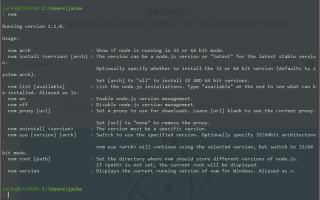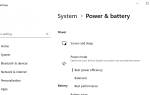Node.js — это мощная платформа для разработки серверных приложений, но иногда обновления могут вызывать несовместимость с существующим кодом или зависимостями. В таких случаях может возникнуть необходимость вернуться к предыдущей версии Node.js. В этой статье мы подробно рассмотрим, как с помощью NVM (Node Version Manager) легко и быстро переключаться между версиями Node.js, что позволит вам поддерживать стабильность вашего проекта и избежать неожиданных проблем.
Понимание системы управления версиями Node.js
Система управления версиями Node.js (NVM) позволяет разработчикам легко устанавливать, переключаться и управлять несколькими версиями Node.js на одном компьютере. Это особенно полезно в ситуациях, когда разные проекты требуют разные версии платформы. Например, один проект может зависеть от новейших функций, доступных только в последней версии Node.js, в то время как другой проект может использовать устаревшие библиотеки, которые не совместимы с последними обновлениями.
NVM позволяет избежать конфликтов, связанных с различными версиями Node.js, и упрощает процесс разработки. С помощью NVM вы можете устанавливать и удалять версии Node.js, а также переключаться между ними всего лишь несколькими командами в терминале. Это делает управление версиями более удобным и гибким, позволяя разработчикам сосредоточиться на написании кода, а не на решении проблем совместимости.
Кроме того, NVM поддерживает установку как LTS (Long Term Support), так и текущих версий Node.js, что дает возможность выбирать наиболее подходящие версии для ваших нужд. С помощью NVM вы можете легко проверить, какие версии Node.js установлены на вашем компьютере, а также какие версии доступны для установки. Это позволяет вам быть в курсе последних обновлений и выбирать оптимальные версии для ваших проектов.
Важным аспектом NVM является то, что он работает на уровне пользователя, а не на уровне системы. Это означает, что вы можете устанавливать и управлять версиями Node.js без необходимости иметь права администратора, что делает его идеальным инструментом для разработчиков, работающих в различных средах и на разных машинах.
Эксперты отмечают, что использование NVM (Node Version Manager) значительно упрощает процесс управления версиями Node.js. Чтобы перейти на предыдущую версию, пользователю необходимо сначала убедиться, что NVM установлен на его системе. Затем, с помощью команды «nvm ls-remote» можно просмотреть доступные версии Node.js. После этого, для установки нужной версии, достаточно ввести команду «nvm install <версия>». После завершения установки, команда «nvm use <версия>» позволит переключиться на выбранную версию. Такой подход не только облегчает тестирование приложений на разных версиях, но и помогает избежать конфликтов, связанных с зависимостями. Эксперты подчеркивают, что регулярное обновление и использование NVM является лучшей практикой для разработчиков, работающих с Node.js.

Использование NVM для управления версиями Node.js
Различные приложения могут быть совместимы с разными версиями Node.js. Если вам нужно перейти на предыдущую версию или даже обновиться до последней, используйте NVM.
NVM поможет вам установить несколько версий Node.js и переключаться между ними для каждого проекта. Таким образом, вы избежите проблем с несовместимостью.
| Команда NVM | Описание | Результат |
|---|---|---|
nvm ls |
Список установленных версий Node.js | Выводит список версий с пометкой текущей версии (→) |
nvm list |
Аналогично nvm ls, но может показывать больше информации |
Выводит список версий, включая удалённые |
nvm uninstall <версия> |
Удаляет указанную версию Node.js | Удаляет указанную версию, если она установлена |
nvm install <версия> |
Устанавливает указанную версию Node.js | Устанавливает указанную версию, если она не установлена |
nvm use <версия> |
Переключается на указанную версию Node.js | Активирует указанную версию в текущей оболочке |
nvm current |
Показывает текущую используемую версию Node.js | Выводит номер текущей версии |
nvm alias default <версия> |
Устанавливает версию по умолчанию | При запуске новой оболочки будет использоваться указанная версия |
Интересные факты
Вот несколько интересных фактов о том, как перейти на предыдущую версию Node.js с помощью NVM (Node Version Manager):
-
Удобство управления версиями: NVM позволяет не только устанавливать и переключаться между различными версиями Node.js, но и управлять глобальными пакетами для каждой версии отдельно. Это значит, что вы можете использовать разные версии Node.js для разных проектов без конфликтов зависимостей.
-
Простота переключения: Чтобы перейти на предыдущую версию Node.js, достаточно всего лишь одной команды. Например, команда
nvm install <версия>позволяет установить нужную версию, аnvm use <версия>— переключиться на неё. Это делает процесс управления версиями очень простым и быстрым. -
Поддержка различных систем: NVM работает не только на Unix-подобных системах (Linux, macOS), но и имеет аналог для Windows — NVM for Windows. Это позволяет разработчикам легко управлять версиями Node.js независимо от операционной системы, что особенно полезно в кросс-платформенных проектах.

Переключение между версиями NVM
Переключение между версиями NVM — это простой и интуитивно понятный процесс, который позволяет разработчикам легко управлять установленными версиями Node.js. После установки NVM и загрузки необходимых версий Node.js, вы можете быстро переключаться между ними с помощью нескольких команд.
Для начала, чтобы увидеть все доступные версии Node.js, установленные на вашем компьютере, используйте команду:
nvm lsЭта команда выведет список всех версий Node.js, которые вы установили с помощью NVM. Версия, которая в данный момент активна, будет отмечена специальным символом ->.
Чтобы переключиться на другую версию, просто выполните команду:
nvm use <версия>
Замените <версия> на номер версии, на которую вы хотите переключиться. Например, если вы хотите перейти на версию 14.17.0, вам нужно ввести:
nvm use 14.17.0
После выполнения этой команды NVM активирует указанную версию Node.js, и вы сможете использовать её в текущем терминальном сеансе. Чтобы убедиться, что переключение прошло успешно, вы можете проверить текущую активную версию Node.js с помощью команды:
node -v
Эта команда выведет номер версии Node.js, которая сейчас используется. Если вы видите нужную вам версию, значит, переключение прошло успешно.
Важно отметить, что переключение между версиями Node.js с помощью NVM не влияет на глобально установленные пакеты. Если вы хотите использовать определенные пакеты, установленные для конкретной версии Node.js, вам нужно будет установить их заново после переключения.
Таким образом, NVM предоставляет разработчикам гибкость и контроль над версиями Node.js, что особенно полезно при работе над проектами с различными требованиями к версиям.
Создание псевдонима для версий Node.js
Если вы часто ссылаетесь на определенную версию Node.js в своих проектах, вам может быть проще запомнить и ввести короткий псевдоним.
Чтобы создать псевдоним для конкретной версии Node.js с помощью NVM, используйте команду nvm alias. Например, чтобы создать псевдоним default17 для Node.js версии 17.9.1, выполните следующую команду:
nvm alias default17 17.9.1
Теперь вместо того, чтобы вводить nvm use 17.9.1 каждый раз, когда вы хотите переключиться на эту версию, вы можете использовать nvm use default17.
Если вы хотите удалить этот псевдоним, используйте команду nvm unalias:
nvm unalias default17

Устранение возможных проблем при переключении версий
При работе с Node.js и NVM (Node Version Manager) могут возникнуть различные проблемы, особенно когда речь идет о переключении между версиями. Важно знать, как их предотвратить и устранить, чтобы обеспечить стабильную работу вашего окружения разработки.
Одной из распространенных проблем является несовместимость пакетов. При переходе на более раннюю версию Node.js некоторые зависимости вашего проекта могут не поддерживаться или работать некорректно. Чтобы избежать этого, рекомендуется:
- Проверить совместимость зависимостей: Перед переключением версий, ознакомьтесь с документацией используемых вами пакетов. Убедитесь, что они поддерживают версию Node.js, на которую вы собираетесь перейти.
- Использовать файл package.json: В вашем проекте должен быть файл
package.json, который содержит информацию о версиях зависимостей. Если вы используетеnpm, выполните командуnpm installпосле переключения версии Node.js, чтобы обновить зависимости в соответствии с указанными версиями.
Еще одной проблемой может быть кэширование. NPM кэширует пакеты для ускорения установки, и иногда это может привести к конфликтам. Чтобы очистить кэш, выполните следующую команду:
npm cache clean --forceТакже стоит обратить внимание на глобально установленные пакеты. При переключении версий Node.js глобальные пакеты могут не работать должным образом. Чтобы избежать этого, рекомендуется:
- Переустановить глобальные пакеты: После переключения на другую версию Node.js проверьте, какие глобальные пакеты установлены, и при необходимости переустановите их.
- Использовать локальные зависимости: По возможности старайтесь использовать локальные зависимости в проекте, а не глобальные. Это поможет избежать проблем с несовместимостью между версиями.
Если вы столкнулись с ошибками при запуске вашего приложения после переключения версий, попробуйте:
- Проверить логи ошибок: Внимательно изучите сообщения об ошибках, которые выводятся в консоль. Они могут дать подсказки о том, что именно пошло не так.
- Обновить зависимости: Иногда обновление зависимостей до последних стабильных версий может решить проблемы совместимости.
Наконец, если вы продолжаете сталкиваться с проблемами, попробуйте создать новое окружение разработки с чистой установкой Node.js и необходимыми зависимостями. Это поможет исключить влияние старых настроек и конфликтов.
Следуя этим рекомендациям, вы сможете минимизировать проблемы при переключении между версиями Node.js с помощью NVM и обеспечить стабильную работу вашего проекта.
Вопрос-ответ
Как переключить версию узла с помощью NVM?
Версии узла коммутатора: Чтобы изменить версию Node, используйте nvm use <, version_number>, . Например, nvm use 12. 18. 3 переключится на версию 12. 18. 3.
Как переключаться между версиями node?
Js, например, 5. 0 с помощью команды nvm install 5. 0 . Чтобы начать использовать её, введите команду nvm use 5. 0 . Таким образом, можно быстро переключаться между версиями, например, для тестирования.
Как понизить версию узла с помощью NVM?
Вы можете использовать ту же команду nvm use <, older-version-number>, для возврата к более старой версии для этого сеанса. Например, nvm use 14. 5. 1 вернет вашу текущую версию Node. Js к 14. 5.
Как установить node. Js определенной версии?
Откройте панель управления сервером, на который хотите установить Node. Js, и в разделе меню Управление Пакеты приложений выберите нужную версию Node. Js. Программа-установщик автоматически установит выбранную версию Node.
Советы
СОВЕТ №1
Перед тем как переходить на предыдущую версию Node.js, убедитесь, что у вас установлена последняя версия NVM (Node Version Manager). Это поможет избежать возможных проблем с совместимостью и обеспечит доступ ко всем функциям управления версиями.
СОВЕТ №2
Перед установкой предыдущей версии Node.js сделайте резервную копию вашего проекта и зависимостей. Это позволит вам легко восстановить рабочую среду в случае возникновения проблем после перехода на другую версию.
СОВЕТ №3
Используйте команду nvm ls для просмотра всех установленных версий Node.js и nvm install <версия> для установки нужной версии. Это упростит процесс выбора и установки необходимой версии.
СОВЕТ №4
После установки предыдущей версии Node.js не забудьте проверить, что ваш проект работает корректно. Запустите тесты и проверьте функциональность, чтобы убедиться, что переход не вызвал неожиданных проблем.